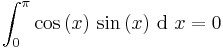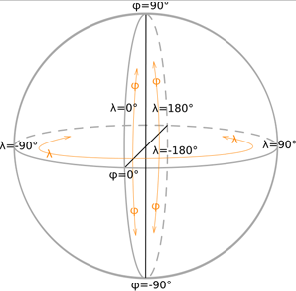|
|
| Zeile 1: |
Zeile 1: |
| − | == Tucent ==
| + | → [[Hilfe:Kommentare-Tucent]] |
| − | {{tucent}}
| + | |
| − | Es ist jetzt möglich durch '''Tucent''' (tucent.net) Kommentare auf dieser Seite einzugeben.
| + | |
| | | | |
| − | === Verwendung: ===
| + | → [[Hilfe:GoogleMap]] |
| − | * Zunächst auf der Seite, wo die Kommentierung erlaubt sein soll, durch den Vermerk
| + | |
| − | | + | |
| − | <tt><nowiki>{{tucent}}</nowiki></tt>
| + | |
| − | | + | |
| − | diese Möglichkeit einschalten. Es erscheint unten rechts das Icon für Anmerkung.
| + | |
| − | * Markieren eines entsprechenden Bereichs und es erscheint ein weiteres Icon, in das nun der Kommentar eingegeben werden kann.
| + | |
| − | | + | |
| − | === Genauere Erläuterungen ===
| + | |
| − | | + | |
| − | {| class="prettytable"
| + | |
| − | |+ Bebilderte Erläuterung
| + | |
| − | |- style="background: #DDFFDD;"
| + | |
| − | ! Bild
| + | |
| − | ! Beschreibung
| + | |
| − | |-
| + | |
| − | | [[Bild:Tucent1.jpg]]
| + | |
| − | | Wird ein Wort (oder Absatz) markiert, erscheint daneben das Tucent-Icon. Durch Klick darauf kommt man zur Eingabemöglichkeit.
| + | |
| − | |-
| + | |
| − | | [[Bild:Tucent2.jpg]]
| + | |
| − | | Wie bei einem E-Mail Formular kann jetzt entsprechend eingetragen werden. (Notwendige Eingaben sind: Betreff und Text). Bemerkung: ''Lt. Mitteilung von Tucent ist dies auch nicht zu ändern.''
| + | |
| − | |-
| + | |
| − | | [[Bild:Tucent3.jpg]]
| + | |
| − | | Der Kommentar erscheint. Share bedeutet: Eintrag bei ... (s. nächsten Punkt)
| + | |
| − | |-
| + | |
| − | | [[Bild:Tucent4.jpg]]
| + | |
| − | | die einzelnen Anbieter werden angezeigt
| + | |
| − | |-
| + | |
| − | | [[Bild:Tucent5.jpg]]
| + | |
| − | | Wird ''Antworten'' gedrückt, so kann man ähnlich wie oben wieder einen Kommentar eingeben.
| + | |
| − | |-
| + | |
| − | | [[Bild:Tucent6.jpg]]
| + | |
| − | | Wird das Zeichen in der Leiste des Kommentars gedrückt, so wird dies an das Forum gemeldet.
| + | |
| − | |-
| + | |
| − | | [[Bild:Tucent7.jpg]]
| + | |
| − | | Im Normalfall erscheint nur die erste Nachricht, wenn man über das "Bemerkungsicon" fährt, erst durch Klick darauf werden alle Informationen angezeigt.
| + | |
| − | |}
| + | |
| − | | + | |
| − | === Hinweise für Admin ===
| + | |
| − | | + | |
| − | {| class="prettytable"
| + | |
| − | |-
| + | |
| − | ! Bild
| + | |
| − | ! Erläuterung
| + | |
| − | |-
| + | |
| − | | [[Bild:Tucent12.jpg]]
| + | |
| − | | Bei tucent.net muss für jedes Wiki der ZUM von Achim über '''mytucent''' ein neuer Zugang eingerichtet werden. Ist dies schon geschehen dann weiter bei '''Allgemein'''.
| + | |
| − | |-
| + | |
| − | | [[Bild:Tucent10.jpg]]
| + | |
| − | | Bei '''registrieren''' einrichten.
| + | |
| − | |-
| + | |
| − | | [[Bild:Tucent11.jpg]]
| + | |
| − | | Die notwendigen Eingaben erklären sich von selbst.
| + | |
| − | |-
| + | |
| − | | [[Bild:Tucent14.jpg]]
| + | |
| − | | Unter '''Generieren''' wird ein Code angezeigt, der im Wiki in die Localsettings.php eingebaut werden muss. Danach können dann auf den Seiten, die mit <nowiki>{{tucent}}</nowiki> gekennzeichnet wurden, die Kommentare (s.o.) eingegeben werden. Die Nachrichten werden im Forum angezeigt.
| + | |
| − | |-
| + | |
| − | | [[Bild:Tucent13.jpg]]
| + | |
| − | | Auf tucent.net muss ein '''Forum''' eingerichtet werden.
| + | |
| − | |-
| + | |
| − | | [[Bild:Tucent15.jpg|500px]]
| + | |
| − | | Ist das Forum eingerichtet, dann können weitere '''Moderatoren''' eingerichtet und natürlich gelöscht werden.
| + | |
| − | |-
| + | |
| − | | [[Bild:Tucent9.jpg|500px]]
| + | |
| − | | '''Allgemein:'''<br />Der Moderator kann das Forum einsehen und darin die Einträge '''löschen''' oder '''editieren'''.
| + | |
| − | |-
| + | |
| − | | [[Bild:Tucent16.jpg]]
| + | |
| − | | Ist eine Textstelle gelöscht oder verändert worden, so kann man diese Stelle wieder durch Klick auf das Icon unten rechts wieder sehen. Der Administrator oder Moderator kann diese aber nur im Forum löschen oder bearbeiten. Ein nachträgliches Zuordnen ist nicht möglich.
| + | |
| − | |}
| + | |
| − | | + | |
| − | === Zusätzliche Erklärungen ===
| + | |
| − | * Bei Änderung des Textes scheint der Kommentar (manchmal) zu verschwinden!
| + | |
| − | ** Wird der Textabschnitt geändert, in dem sich die Markierung befindet, so kann die Markierung nicht mehr zugeordnet werden. Der zugehörige Kommentar ist dann nur noch durch Klick auf das schwebende Icon in der rechten unteren Ecke des Browserfensters erreichbar. Wandert der Textabschnitt, in dem sich die Markierung befindet, nach oben oder unten auf der Webseite (wie es ja oftmals in einem Wiki passiert), so bleibt die Markierung erhalten.
| + | |
| − | * Wer kann die Kommentare löschen oder verschieben?
| + | |
| − | ** Nutzer können keine Kommentare löschen oder verschieben - nur Administratoren oder Moderatoren des forums können dies.
| + | |
| − | | + | |
| − | == GoogleMaps ==
| + | |
| − | | + | |
| − | ===Links ===
| + | |
| − | * [http://www.mediawiki.org/wiki/Extension:Google_Maps Extension auf Mediawiki]
| + | |
| − | * [http://www.mediawiki.org/wiki/Extension:Google_Maps/Syntax#Map_syntax_version_.220.9.22 Syntax]
| + | |
| − | *[http://www.mediawiki.org/wiki/Extension:Google_Maps/Editor%27s_Map Weitere Erläuterung]
| + | |
| − | | + | |
| − | | + | |
| − | ===Beschreibung ===
| + | |
| − | Es erscheint ein neues Icon. 2. Icon von links.
| + | |
| − | | + | |
| − | | + | |
| − | ==== Befehl und Beispiel ====
| + | |
| − | | + | |
| − | <nowiki><googlemap version="0.9" lat="48.137807" lon="11.576036" zoom="17" scale="yes"
| + | |
| − | overview="yes" controls="large" icon="http://maps.google.com/mapfiles/arrow.png">
| + | |
| − | 6#B2758BC5
| + | |
| − | 48.137213, 11.575177
| + | |
| − | 48.137686, 11.57507
| + | |
| − | 48.138316, 11.575306
| + | |
| − | Theatiner Kirche [[http://www.dominikaner-muenchen.de/images/Theatinerkirche.jpg Bild der Dominikanerkirche]]
| + | |
| − | 48.138688, 11.576293
| + | |
| − | Hofgarten
| + | |
| − | 48.137986, 11.577001
| + | |
| − | 48.136927, 11.576315
| + | |
| − | 48.137213, 11.575306
| + | |
| − | </googlemap></nowiki>
| + | |
| − | | + | |
| − | <googlemap version="0.9" lat="48.137807" lon="11.576036" zoom="17" scale="yes" overview="yes" controls="large" icon="http://maps.google.com/mapfiles/arrow.png">
| + | |
| − | 6#B2758BC5
| + | |
| − | 48.137213, 11.575177
| + | |
| − | 48.137686, 11.57507
| + | |
| − | 48.138316, 11.575306
| + | |
| − | Theatiner Kirche [[http://www.dominikaner-muenchen.de/images/Theatinerkirche.jpg Bild der Dominikanerkirche]]
| + | |
| − | 48.138688, 11.576293
| + | |
| − | Hofgarten
| + | |
| − | 48.137986, 11.577001
| + | |
| − | 48.136927, 11.576315
| + | |
| − | 48.137213, 11.575306
| + | |
| − | </googlemap>
| + | |
| − | | + | |
| − | === Attribute und Beispielansicht ===
| + | |
| − | | + | |
| − | [[Bild:Googlemap1.jpg|500px]]
| + | |
| − | | + | |
| − | Attribute, wobei diese teilweise im Dialog "erarbeitet" werden:
| + | |
| − | | + | |
| − | * <code>width *)</code> (in Pixel; Standard 450)
| + | |
| − | * <code>height *)</code> (in Pixel; Standard 300)
| + | |
| − | * <code>lat *)</code> (die Zentrumskoordinate)
| + | |
| − | * <code>lon *)</code> (die Zentrumskoordinate)
| + | |
| − | * <code>zoom *)</code> (der Zoom level; 0 am weitesten entfernt, 17 der näheste)
| + | |
| − | * <code>type *)</code> (Werte ''normal'' (oder, gleichwertig, ''map''), ''terrain'', ''hybrid'', und ''satellite''; Standard ''hybrid'')
| + | |
| − | * <code>controls *)</code> (''small'' wird nur zu +/- Zoom Icons, ''medium'' wird zu Zoom- und Verschiebe-Icons, ''large'' wird zu den Zomm Icons mit einer Skala und ''none'' hat keine Verstellmöglichkeit)
| + | |
| − | * <code>selector</code> (Zeige die Auswahl von ''map/hybrid/satellite''. Zugelassen ''yes'' (Standard) und ''no''.)
| + | |
| − | * <code>scale *)</code> (Zeige den Maßstab. Zugelassene Werte sind ''yes'' und ''no'' (Standard).)
| + | |
| − | * <code>overview *)</code> (Zeige die kleine Navigationskarte. Zugelassene Werte sind ''yes'' und ''no'' (Standard).)
| + | |
| − | * <code>icons</code> (URL Vorlage für benutzerdefinierte Marker, mit "{label}" wobei der Name des Icons eingefügt wird; Standard ist "<nowiki>http://maps.google.com/mapfiles/marker{label}.png</nowiki>")
| + | |
| − | * <code>icon</code> (URL für Marker für die kein Icon definiert ist; Standard <nowiki>http://maps.google.com/mapfiles/marker.png</nowiki>)
| + | |
| − | * <code>doubleclick</code> (Aktion nach Doppelklick. Zugelassen sind ''recenter'' (Standard, d.h. zentrieren) und ''zoom'')
| + | |
| − | * <code>zoomstyle</code> (Zugelassen ''fast'' (Standard) und ''smooth'', auch als kontinuierliches Zoomen bekannt; funktioniert nur mit einigen Browsern. Erfahrungen: ?)
| + | |
| − | * <code>stroke *)</code> (Breite der Pfade, in Pixeln)
| + | |
| − | * <code>version</code> (Spezifiziert die Syntax Version, s.u.; Zugelassen "0" (Standard) und "0.9")
| + | |
| − | * <code>scrollwheel</code> (definiert das Verhalten des Rollrades; ''nothing'' (Standard) oder ''zoom'')
| + | |
| − | | + | |
| − | Alle Attribute sind optional. *) werden im Dialog zur Auswahl angeboten.
| + | |
| − | | + | |
| − | | + | |
| − | === Ergänzende Links ===
| + | |
| − | | + | |
| − | * [http://www.cycloloco.com/shadowmaker/ Shadowmaker für Icons]
| + | |
| − | * [http://mapki.com/wiki/Available_Images Verfügbare Marker und Bilder], leider ohne Vorschau
| + | |
| − | ** beispielsweise: [http://maps.google.com/mapfiles/arrow.png Pfeil] [[Bild:Google-arrow.png]]
| + | |
| | | | |
| | == Wigdget== | | == Wigdget== |
und man erhält eine Liste aller installierten Widgets.
// Dieser Code ist vom techn. Administrator in init.php von Googlemaps eingebaut worden:
Die Stadt Almaty mit meinem 2. Arbeitsbereich in der DKU (Deutsch Kasachische Universität)
Mit Marker kann ein Fähnchen gesetzt werden. Dazwischengesetzter Text wird angezeigt.